ブラウジング中、エラーメッセージに遭遇することほど面倒なことはありません。エラーメッセージにはさまざまな種類がありますが、「ERR_SSL_BAD_RECORD_MAC_ALERT」のような、珍しいものに遭遇することも。
このエラーメッセージは、クライアント側の問題を意味しているため、自分で解決することができます。またトラブルシューティング方法も比較的容易で、すぐにブラウジングを再開することができるはずです。
「ERR_SSL_BAD_RECORD_MAC_ALERT」エラーの概要と主な原因、そしてトラブルシューティング方法を6種類見ていきましょう。
「ERR_SSL_BAD_RECORD_MAC_ALERT」エラーとは
「ERR_SSL_BAD_RECORD_MAC_ALERT」エラーは、「SSL」の文字から、一見SSL(Secure Sockets Layer)関連エラーと思う方も多いでしょう。実際、「SSL」の文字が含まれるエラーメッセージの多くは、サイトのSSL証明書に何らかの問題があり、再発行と再インストールが必要になります。
しかし、このエラーの原因はクライアント側にあり、使用しているデバイスに問題があることを意味しています。また、AndroidまたはiOSデバイスでも見られることもありますが、ほとんどの場合はPCで表示されるエラーです。
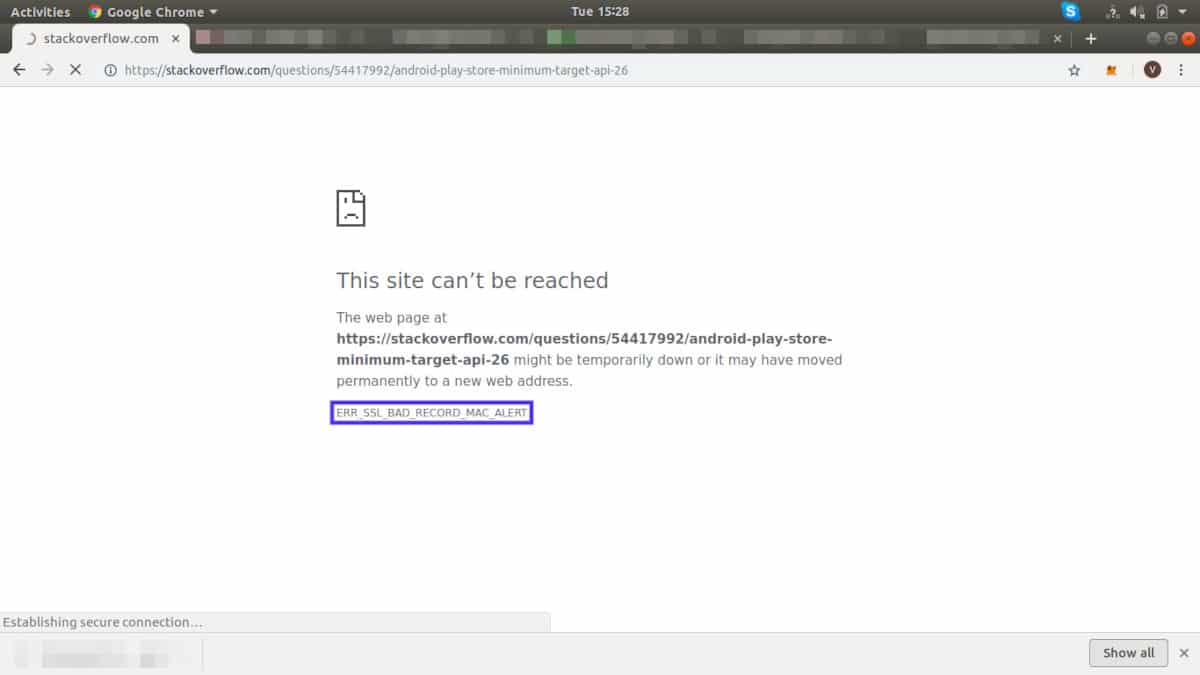
このエラーは通常、世界中で最も使用されているブラウザであるGoogle Chromeで発生します。また、有線(イーサネット)でなくWi-Fi経由でアクセスした場合に発生しやすい傾向にあります。
とは言え、「ERR_SSL_BAD_RECORD_MAC_ALERT」はかなり稀に見られるChromeエラーです。どのような原因で発生するのかは、次のセクションで見ていきましょう。
「ERR_SSL_BAD_RECORD_MAC_ALERT」エラーの原因
このChromeエラーは、インテル KillerのLANカードのようなWi-Fi環境を最適化するハードウェアやソフトウェアに起因している可能性があります。インテル KillerのWi-Fi製品は、特にAlienwareなどのゲーミングPCに適しており、レイテンシを低減し、高速なゲーム体験を実現することができます。
しかし一部のLANカードやアダプタ、特にインテル Killer(R) Wireless-AC 1550iのネットワークアダプタ(9560NGW)は、Killerコントロールセンターの設定が原因で一部のウェブサイトへのインターネット接続を妨げることがあり、「ERR_SSL_BAD_RECORD_MAC_ALERT」エラーを引き起こす可能性があります。
また、ルーターの通信に問題がある可能性も考えられます。ルーターの最大伝送単位(MTU)が低く、お目当てのサイトに接続するのに十分なデータを伝送できていないこともあり得ます。
そして、オペレーティングシステム(OS)のバージョンが古いことも原因に。このエラーはWindowsコンピュータで最もよく見られるもので、Windowsソフトウェアのバージョンによっては、デバイスの他の設定と競合することがあります。
このように、考えられる原因はすべてデバイスの設定や外部ハードウェアにあります。解決自体は比較的簡単なのでご安心を。
「ERR_SSL_BAD_RECORD_MAC_ALERT」エラーを解決するには(6つの方法)
これからご紹介する解決策を講じる前に、まずは基本的なとラブルシューティングを行うことをおすすめします。あらゆるChromeエラーは、破損したキャッシュデータが原因で発生していることが多く、ブラウザのキャッシュをクリアして解決する可能性もあります。
また、Chromeの拡張機能がエラーメッセージを引き起こしているかもしれません。Chromeの拡張機能の削除方法はこちらでご紹介しています。エラーを引き起こしている拡張機能がないかどうかを確かめてみてください。
この2つを実践してもエラーが解決しない場合は、以下の解決策を実行してみてください。
1. 有線LANを使用する
有線LANでインターネット接続を行うことは、長期的な解決策にはならない可能性がありますが、エラーが表示されているウェブページの情報がすぐに必要な場合には便利です。
有線LANを使用してエラーメッセージが消える場合は、無線LANの設定に原因にあることがわかります。エラーが消えない場合は、次のステップに移りましょう。
2. オペレーティングシステムを更新する
古いソフトウェアが、デバイス上でブラウザエラーなどの問題を引き起こすことがあります。このエラーの場合は、OSのバージョンが古い可能性があります。
OSの更新はとても簡単で、数分もかかりません。また、通常ソフトウェアの更新には、バグ修正やコンピュータのパフォーマンス向上などのメリットもあります。
Windowsの場合は、「設定」>「Windows Update」と進み、「更新プログラムのチェック」をクリックしましょう。すでに最新バージョンが表示されている場合は、「ダウンロードしてインストール」をクリックしてください。
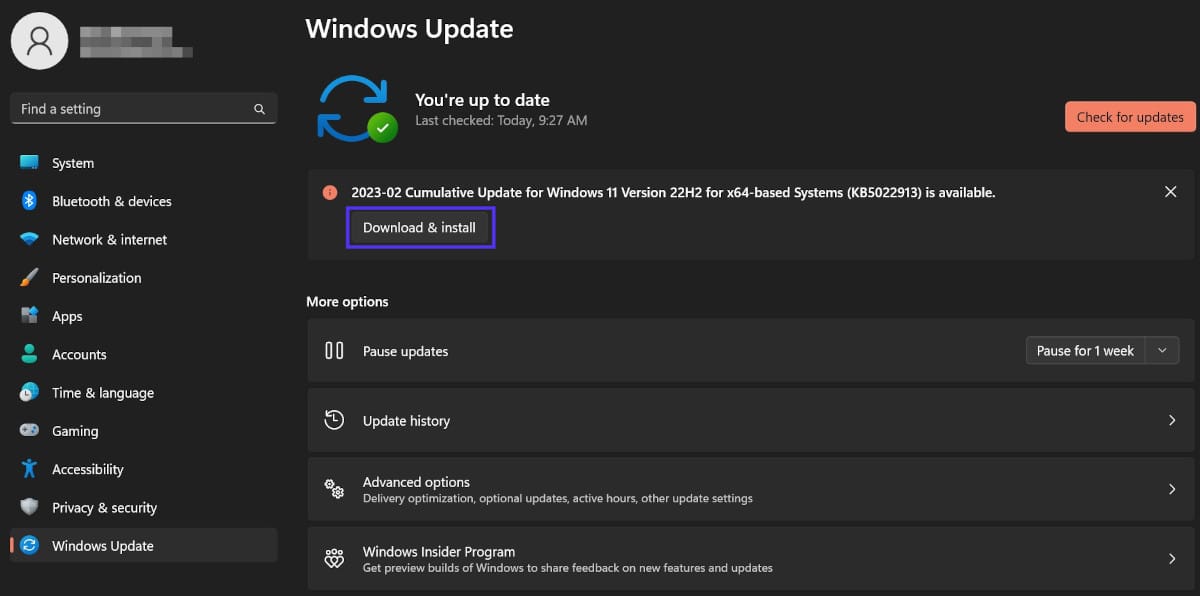
その後、画面の指示に従ってソフトウェアをダウンロード、インストールします。この際、コンピュータの再起動が必要になることもあります。
macOSの場合は、Appleのアイコンをクリックしたら、「システム環境設定」>「ソフトウェアアップデート」に移動し、OSの更新が可能かどうかを確認します。更新が可能な場合は「今すぐアップグレード」をクリックします。プロンプトに従ってインストールを行いましょう。
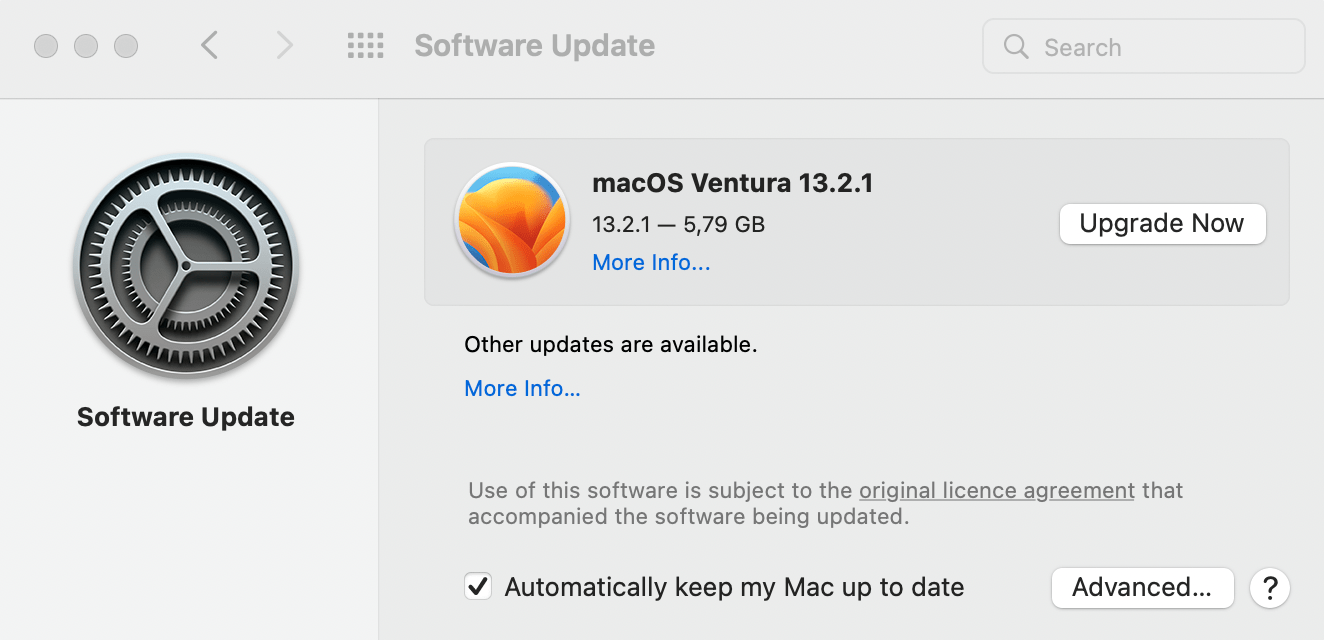
OSが最新の状態になっている場合は、次のトラブルシューティングに移ります。
3. ウイルス対策ソフトのHTTPS検査を無効にする
ウイルス対策ソフトは、デバイスのマルウェア感染を防ぎ、オンライン活動を保護するために不可欠です。多くのプログラムには、ハッカーなどの悪意あるユーザーに対するファイアウォールも含まれています。
しかし、ウイルス対策ソフトの設定によっては誤ってエラーが発生することがあり、このエラーの場合は、HTTPS通信の検査または類似の機能が原因になり得ます。
この機能の名称と無効化する方法は、お使いのウイルス対策ソフトによって異なります。
例えば、Avastを使用している場合は、プログラムを起動し、「メニュー」>「設定」>「プロテクション」>「メイン シールド」に移動します。
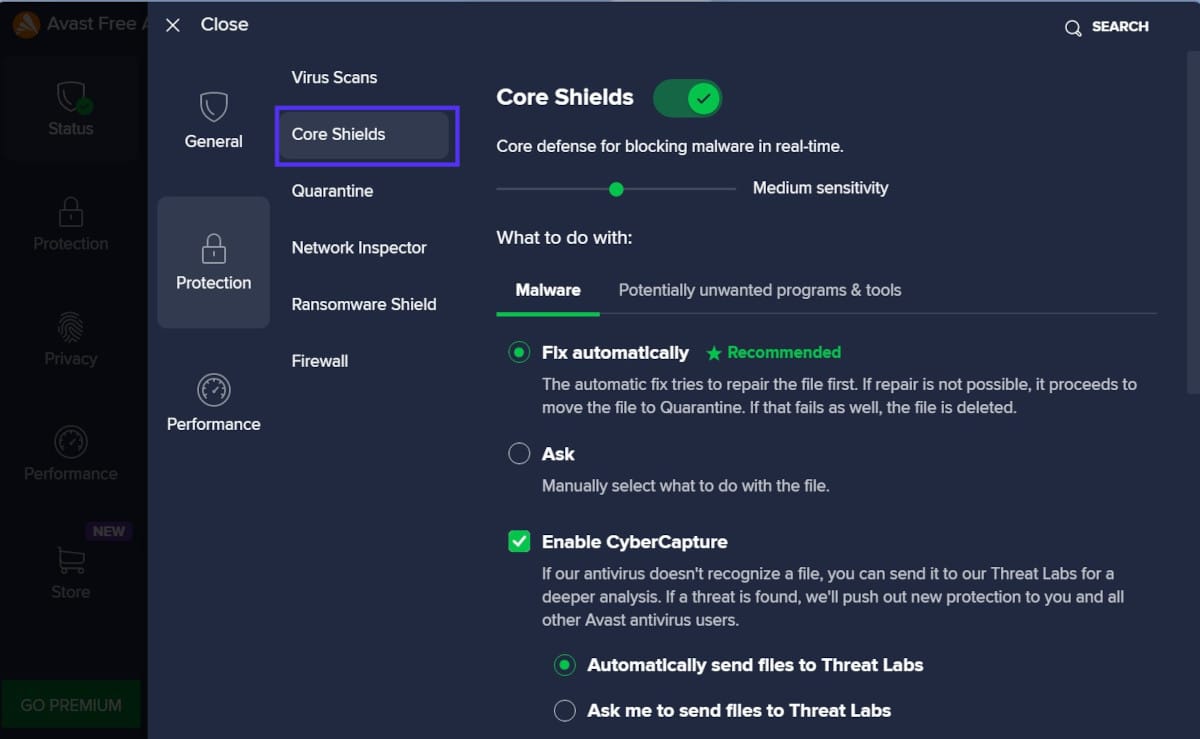
次に、「対処方法」セクションまでスクロールし、「ウェブ シールド」を開きます。「HTTPS スキャンを有効にする」のチェックを外して、変更を保存します。
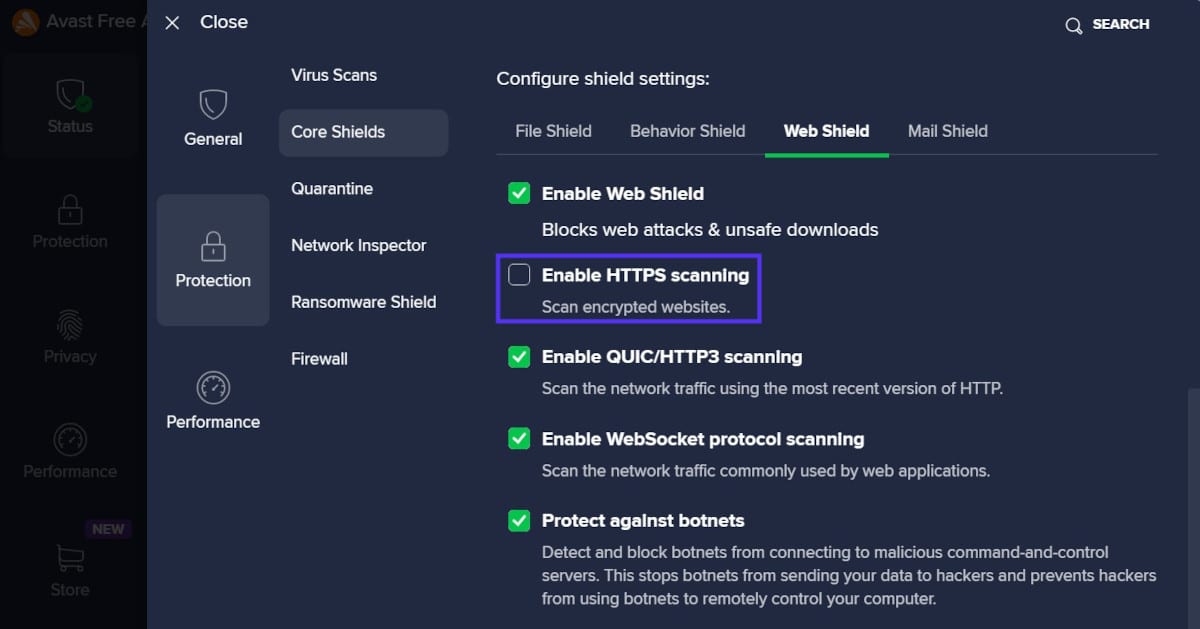
その他のウイルス対策ソフトでHTTPS通信の検査を無効にする方法は、公式ドキュメントで確認してください。
4. KillerのLANカードまたはネットワークアダプタを更新または無効にする
ゲーミングPCのパフォーマンスを上げるためにインテル KillerのLANカードを使用している人もいるかもしれません。また、同社のネットワークアダプタは、PCのWi-Fi接続にも有用です。
このようなLANカードやネットワークアダプタも、時に「ERR_SSL_BAD_RECORD_MAC_ALERT」エラーの原因になります。先にも触れましたが、特にインテル Killer(R) Wireless-AC 1550iのネットワークアダプタ(9560NGW)については、複数の利用者からエラーの発生が報告されています。
まずは、KillerのLANカードやネットワークアダプタのソフトウェアを更新しましょう。大体はこれでエラーが解消されます。更新しても解決しない場合は、ハードウェアを無効にする必要があるかもしれません。
ネットワークアダプタを無効にすると、無線LANに接続する別の手段が必要になるため、エラーが発生する可能性があるため、先にその他のとラブルシューティング方法を実践することをおすすめします。
5. KillerのコントロールセンターのAdvanced Stream Detect設定を無効にする
コンピュータでインテル Killer製品を使用すると、Killerのコントロールセンター(2021年以降はKiller インテリジェンス・センター)にアクセスすることができます。このソフトウェアでは、アクセスポイントやネットワークの使用状況など、無線LANの設定を管理することができます。
このコントロールセンターに、Killer Prioritization Engine(旧Advanced Stream Detect)という設定があり、ネットワークトラフィックが自動的に制御され、高速かつ安定した接続を行うことができます。
しかし、このAdvanced Stream Detect設定が「ERR_SSL_BAD_RECORD_MAC_ALERT」エラーの原因になることも。そのため、一度この設定を無効にしてみてください。
デバイスでKillerを起動し、「設定」を選択します。「Killer Prioritization Engine」のトグルスイッチをオフにします。その後、エラーが表示されたページに再度アクセスし、エラーが解消されているかを確認してみてください。
6. ルーターの最大伝送単位(MTU)を増やす
このChromeエラーは、ルーターの設定に起因していることも。特に、ルーターの最大伝送単位(MTU)設定が低い可能性があります。
MTUは、システムを通じて一度に送信できるデータ(パケット形式)の量を決定するものです。この設定が低すぎると、コンピュータがサイズの大きいページを読み込むことができず、エラーメッセージを返すことがあります。
ルーターのMTUを増やすには、契約しているインターネットプロバイダの設定にアクセスします。ブラウザの検索バーに「192.168.1.1.」または「192.168.0.1.」を貼り付けて、Enterキーを押してください。
この2つはほぼすべてのルーターのデフォルトIPアドレスですが、異なる可能性もあります。一致すれば、ご利用のインターネットプロバイダのユーザー名とパスワードの入力を促されます。
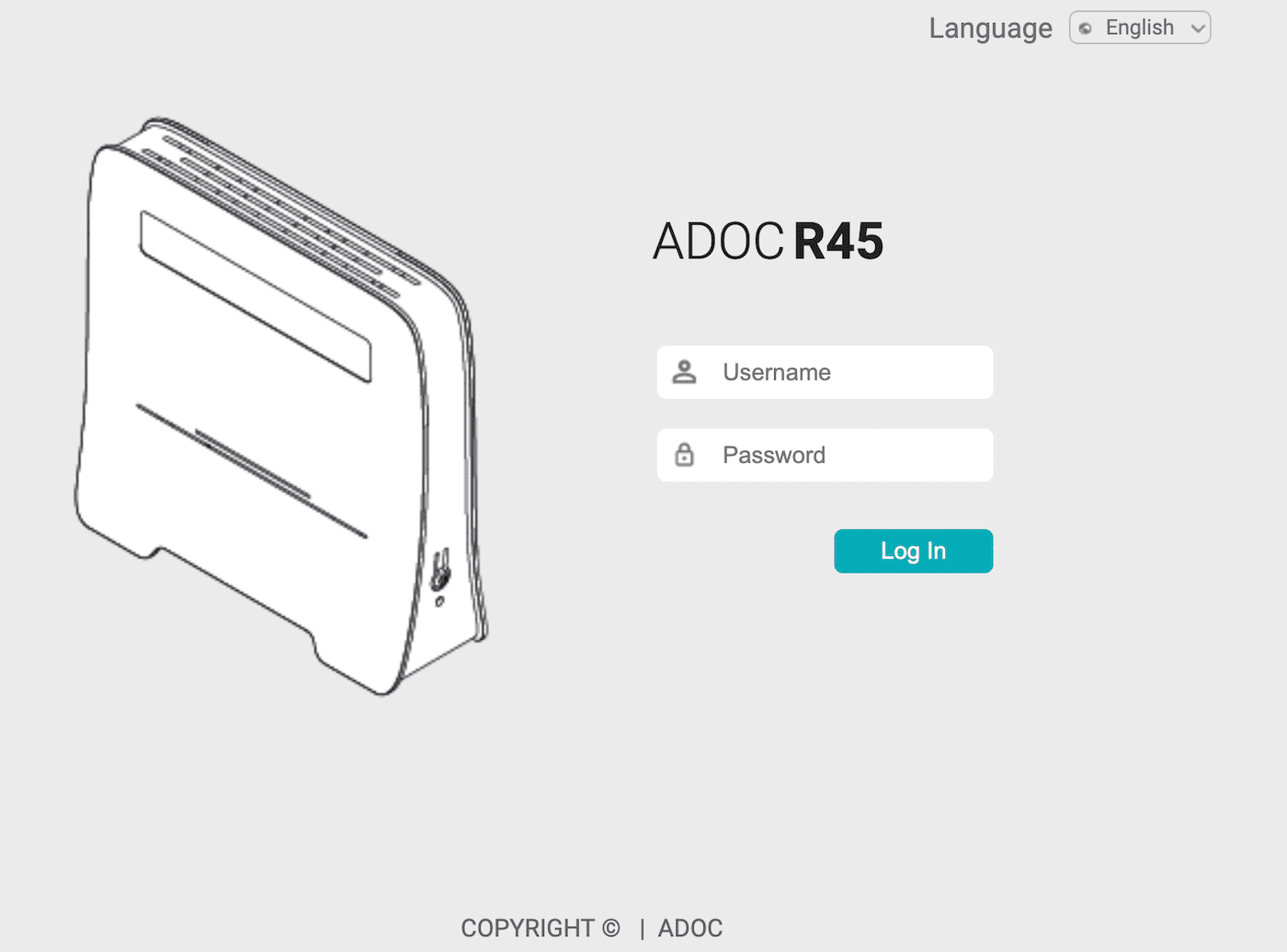
ログインしたら、WAN設定に移動し、MTUの値を「1400」に変更してください。ログイン情報をお持ちでない場合は、ご利用のインターネットプロバイダにお問い合わせください。
信頼性の高いサーバーサービスの重要性
「ERR_SSL_BAD_RECORD_MAC_ALERT」エラーの原因はクライアント側にあるため、信頼性の高いサーバーサービスを利用していても、回避することはできません。とは言え、Kinstaのような優れたマネージドホスティングを選択することには、数々のメリットがあります。
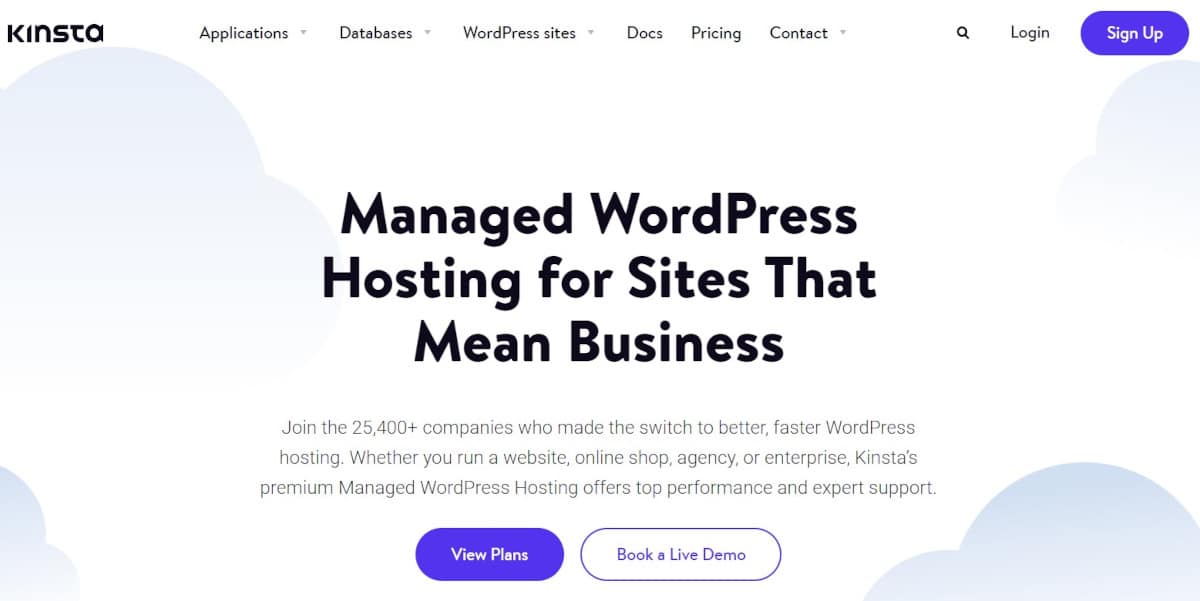
多くのエラーメッセージは、SSL証明書やウェブサイトの設定に起因します。Kinstaでは、SSL証明書のインストールをサポート。プロのエンジニアによる24時間年中無休のカスタマーサポートを提供しています。
スピードとセキュリティを重視し、高性能CPUと世界各地のデータセンターを利用して、サイトの速度を改善します。さらに、自動バックアップ、ハッキング対処やマルウェア駆除などの無料提供、高い稼働率も保証しています。
WordPressサイトでエラーの発生を完全に防ぐことができるサーバーサービスはありませんが、Kinstaのような質の高いサーバーサービスを利用することで、あらゆる問題を素早く解決するのに役立つツールを手にすることができます。
まとめ
Google Chromeで見られるエラーは多数ありますが、「ERR_SSL_BAD_RECORD_MAC_ALERT」のような珍しいエラーメッセージに遭遇すると困惑してしまうものです。このエラーは、そのメッセージとは裏腹に、サイトのSSL証明書に問題があるのではなく、お使いのコンピュータのネットワーク設定に問題があることを示唆しています。
このエラーを解決するには、まずは有線LAN接続やOSの更新を行なってください。それでも解決しない場合は、ウイルス対策ソフトのHTTPS通信の検査を無効にし、ルーターのMTUを増やしましょう。最後に、インテル KillerのLANカードやアダプタをお使いの場合は、更新または無効化、あるいはAdvanced Stream Detectの設定をオフにしてください。
自分のサイトでエラーが頻繁に発生するなら、サーバーサービスの乗り換える時かもしれません。KinstaのWordPress専用マネージドクラウドサーバーなら、カスタマーサポートチームが24時間年中無休で問題解決をお手伝いします。プランの詳細はこちらをご覧ください。


